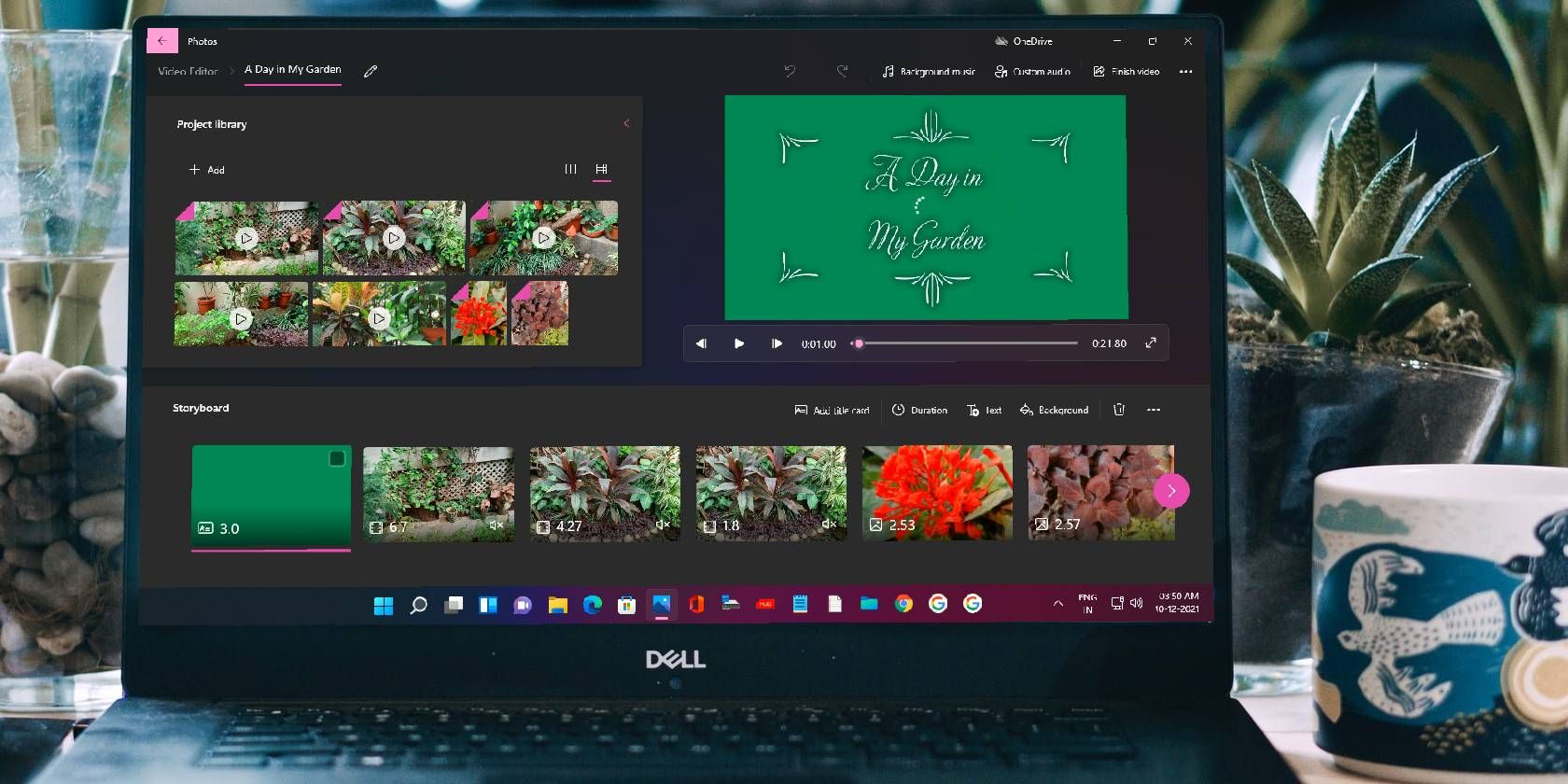在Windows上查看照片时修复Invalid Value for Registry错误的方法
Microsoft Photos 是 Windows PC 上的默认图像查看应用程序。 您可以使用它快速查看图像文件,或查看计算机上所有保存的照片。
但是,在使用照片应用查看图像时,用户可能会遇到“Invalid Value for Registry注册表值无效”错误。 该问题可能发生在每个文件上,但最常见于 JPG、JPEG 和 PNG 图像。
因此,以下是解决问题的所有有效解决方案。
推荐:修复Windows PowerPoint无法保存文件错误
是什么导致 Windows 照片的“注册表值无效”错误?
“注册表值无效”错误在最近下载了最新 Windows 版本的用户中很常见。 事实证明,如果 Microsoft Photos 应用程序过时,您可能会遇到问题。 但是,这不是错误消息背后的唯一原因。
以下是导致“注册表 值无效”错误的所有其他罪魁祸首:
- 如果 Microsoft 照片应用程序中存在任何类型的损坏,则可能会出现错误消息。
- 系统文件损坏也可能导致此错误。
- 最后,错误配置的注册表设置是此问题背后的另一个常见原因。
既然您已经了解了问题背后的所有主要罪魁祸首,那么让我们来看看所有有效的修复方法。
1.重启系统
下载最新的 Windows 更新后,不要忘记至少重新启动一次系统。 如果您不这样做,您可能会遇到不同的问题,包括 Invalid value for registry 错误。
因此,重新启动系统并尝试再次查看图像。
2. 运行 Windows 应用商店应用程序疑难解答
Windows 应用商店应用疑难解答是 Microsoft 的内置实用程序,可帮助解决升级 Windows 后 UWP 应用出现的问题。 您可以按照以下步骤运行此疑难解答。
- 使用打开设置的多种方式之一打开设置菜单。
- 选择 系统 在左侧窗格中。
- 驶向 疑难解答 > 其他疑难解答.
- 点击 run Windows 应用商店应用旁边
疑难解答窗口将弹出并查找任何可用的问题。 如果发现任何问题,它会建议潜在的修复方法供您尝试。
3. 手动更新 Microsoft Photos 应用程序
如前所述,错误消息可能是由于过时的 Microsoft 照片应用程序而出现的。 您必须下载最新更新才能解决问题。 以下是有关如何执行此操作的步骤:
- 打开开始菜单,输入 微软商店 并按 Enter。
- 点击 图书馆 在左下角。
- 点击 获取更新 按钮。
- Microsoft Store 将开始下载所有应用程序的更新,包括照片应用程序。
更新过程完成后,重新启动系统并检查问题。
4.更改注册表设置
列表中的下一个解决方案是从注册表中删除照片应用程序的所有过时条目。 您可以按照以下步骤执行此操作。
在继续之前,不要忘记备份注册表,以便在出现问题时可以恢复。
- 打开运行对话框,输入 注册表编辑器 并按 Enter。
- 如果 UAC 弹出,点击 是的。
- 点击地址栏,粘贴以下位置,回车:
HKEY_CURRENT_USER\Software\Local Settings\Software\Microsoft\Windows\CurrentVersion\AppModel\Repository\Families - 找到并右键单击 Microsoft.Windows.Photos_2022.31060.30005.0_x64__8wekyb3d8bbwe 左侧窗格中的条目。
- 选择 权限 从上下文菜单中。
- 点击 高级的。
- 在以下窗口中,单击 改变 旁边 所有者 标签。
- 点击 先进的 再次选择 立即查找.
- 选择 用户帐号 从列表中点击 好的。
- 点击 申请 > 好的.
- 右键单击 Microsoft.Windows.Photos_2022.31060.30005.0_x64__8wekyb3d8bbwe 并选择 权限 再次从上下文菜单中。
- 选择用户名并勾选 完全控制 盒子。
- 单击应用 > 确定。
- 现在,再次右键单击该条目并选择 删除。
- 点击 是的 以确认您的选择。
之后,重新启动系统并检查您是否仍然面临问题。
5.修复和重置照片应用
由于 Microsoft 照片应用程序中的损坏,可能会出现“注册表值无效”错误。 在这种情况下,您可以尝试使用内置的 Windows 修复功能来解决问题。 以下是使用它的步骤。
- 打开设置菜单。
- 选择 应用 从左窗格。
- 点击 已安装的应用程序。
- 找到并单击 Microsoft 照片旁边的三个点,然后选择 高级选项 从上下文菜单中。
- 点击 修理 在下面 重置 部分。
Windows 完成应用程序修复后,重新启动并检查问题。
如果您仍然面临错误消息,则必须重置应用程序。 要重置 Microsoft 照片应用程序,请再次打开照片应用程序的高级选项,然后单击 重置 选项。
6. 运行 SFC 扫描
Windows 系统文件可能由于各种原因而损坏并导致不同的问题,包括讨论中的一个问题。 在这种情况下,您可以考虑运行 SFC 扫描。
系统文件检查器工具,又名 SFC,是一个内置的 Windows 实用程序,可自动查找和恢复损坏的系统文件。 您可以按照以下步骤运行 SFC 扫描。
- 打开 cmd命令提示符 作为管理员使用多种方法之一打开命令提示符。
- 输入 sfc /scannow 并按 Enter。
7.重新安装微软照片应用
如果上述解决方案都没有帮助,则除了重新安装 Microsoft Photos 之外别无选择。 这是执行此操作的步骤。
- 打开开始菜单,输入 power 并选择 以管理员身份运行 从右窗格。
- 键入以下命令,然后按 Enter。
Get-AppxPackage *photo* | Remove-AppxPackage - 接下来,访问 Microsoft Store 并搜索 微软照片.
- 点击 get 开始下载。
下载应用程序后,它将自动安装在系统上。
使用照片应用程序没有任何错误
新的 Microsoft 照片应用程序具有许多令人兴奋的功能,您可以尝试。 但有时,您可能会在通过照片应用查看图像时遇到“注册表值无效”错误。幸运的是,快速重置或重新安装可以将应用程序恢复到其工作状态。 或者,您甚至可以探索其他适用于 Windows 的照片查看应用程序。